
Güç Anahtarı
Stil/Dil Tuşu
Hizalama/Altı Çizili
Çerçeve Tuşu
Sabit Uzunluk/
Yaz ı Tipi Tuşu
Hafıza/Ekstra Tuşu
Sayı Tuşları
Etiket Çıkışı
Kesme Makası
LCD Ekran
Yaz dırma Tuşu
İptal Tuşu
Gezinme Tuşu
Tamam Tu şu
Para Birimi Tuşu
Silme/Temizleme Tuşu
Harf Tuşları
Büyük Harf Tuşu
Space Bar
Sembol Tuşu
Resim 1
Enter/Dönüş Tuşu
Shift Tuşu
LabelPOINT 250 Elektronik Etiket Makinesi
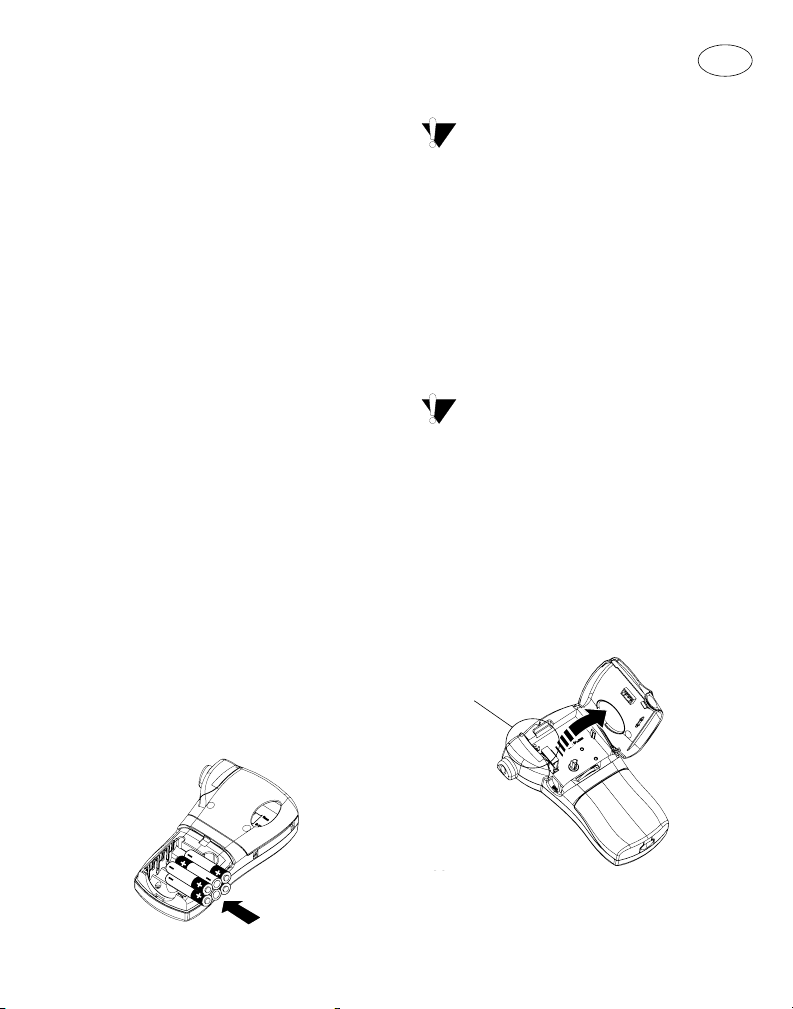
Yeni Etiket Makineniz
Hakkında
Yeni DYMO LabelPOINT™ 350 etiket makineniz
ile çok çeşitli, kaliteli kendinden yapışkanlı etiket
oluşturabilirsiniz. Etiketlerinizi çok farklı
boyutlarda ve stillerde yazdırabilirsiniz. Etiket
makinesi 6 mm (1/4”), 9 mm (3/8”) ve 12 mm (1/
2”) genişlikte DYMO D1 kasetler kullanır.Çok
çeşitli renklerde şerit kasetleri de mevcuttur.
www.dymo.com adresini ziyaret ederek etiket
makineniz için etiket ve aksesuarların temini
hakkında bilgi alabilirsiniz.
Garanti Kaydı
Lütfen garanti kayıt kartını doldurunuz ve yedi
gün içinde ilgili müşteri hizmetleri adresine iade
ediniz. Ayrıntılar için www.dymo.com’u ziyaret
ediniz.
Başlangıç
İlk etiketinizi yazdırmadan önce bu bölümdeki
adımları izleyin.
Güç kaynağı
Bu etiket makinesi standart piller, şarj edilebilir pil
paketi veya AC elektrik adaptörü ile çalışır. Güç
tasarrufu için, etiket makinesi iki dakika
kullanılmadığında otomatik olarak kapanır.
Pillerin Takılması
Etiket makinesi altı adet 1,5V AA pil kullanır.
Pilleri takmak için
1. Pil yuvası kapağını açın. Bkz. Resim 2.
2. Pilleri
kutup işaretlerine (+ ve –) göre takın.
3. Pil yuvası kapağını takın.
Eğer etiket makinesi uzun süre
kullanılmayacaksa pilleri çıkartın.
TR
Adaptörün Bağlanması
İsteğe bağlı bir AC elektrik adaptörü de etiket
makinesine güç kaynağı olarak kullanılabilir. AC
adaptörü ne bağlandığında piller güç kaynağı
olarak kullanılmaz.
AC adaptörünü bağlamak için
1. Elektrik adaptörünün fişini etiket makinesinin
üst sol kısmındaki elektrik bağlayıcısına takın.
2. Elektrik adaptörünün öteki ucunu bir prize
takın.
Elektrik adaptörünü prizden çıkarmadan
etiket makinesinin kapalı olmasına dikkat edin.
Aksi takdirde, en son hafıza ayarlarınız kaybedilir.
Şerit Kasetinin Takılması
Etiket makineniz ile birlikte bir adet kaset
verilmektedir. Ek kasetlerin satın alınması
hakkında bilgi için www.dymo.com adresini
ziyaret edin.
Kaseti takmak için
Etiket bölmesini açmak için kaset kapağını
bastırın ve serbest bırakın. Bkz. Resim 3.
Çıkartılacak
koruyucu karton
Resim 2
Resim 1
Resim 3
39

Etiket makinesi ilk kullanıldığında, baskı
kafası ile merdane arasındaki koruyucu
kartonu çıkartın. Bkz. Resim 3.
= 6 mm
=9/12mm
Şerit
genişliğini seçin
Resim 4
3. Pimi taktığınız etiket kasetinin boyuna göre
ayarlayın. Bkz. Resim 4.
Kaset doğru konumdaysa kaset üzerindeki bir
girinti pime uyar.
4. Şerit ve filmin kaset ağzı boyunca gergin
olmasına ve şeridin kılavuz destekleri
arasından geçmesine dikkat edin. Gerekirse,
filmi germek için bobini saat yönünde çevirin.
5. Kaseti, şerit ve film baskı kafası ile merdane
arasında olacak şekilde takın. Bkz. Resim 5.
KLÝK!
6. Kaset yerine oturana kadar iyice bastırın.
7. Kaset kapağını kapatın ve
makineyi çalıştırın.
Resim 5
’ya basarak
A
Dil Seçme
Çeşitli dil seçenekleri arasında seçim
yapabilirsiniz. Varsayılan dil ayarı İngilizce’dir.
Seçtiğiniz dil seçeneği varsayılan ölçü birimini (inç
veya milimetre) ve kullanılabilir karakter kümesini
belirler.
Dil seçmek için
1. + tuşlarına basın.
2. Ok tuşlarını kullanarak istediğiniz dili seçin ve
Language
şu tuşa basın .
İlk Etiketinizi Yazdırma
Artık ilk etiketinizi yazdırmaya hazırsınız.
Etiket yazdırmak için
1. Basit bir etiket oluşturmak için metni girin.
1,2...n
2. tuşuna basın.
3. Etiketi kesmek için kesme makasını kullanın.
Tebrikler!
oluşturma ile ilgili seçenekler hakkında daha fazla
bilgi için okumaya devam edin.
İlk etiketinizi yazdırdınız. Etiket
Etiket Makinenizi Tanıma
Etiket makinenizin üzerindeki özellik ve fonksiyon
tuşlarını daha yakından öğrenin. Bkz. Resim 1.
Aşağıdakş bölümlerde her özellik ayrıntılı olarak
açıklanmaktadır.
Güç
tuşu makineyi açar ve kapatır. Makine iki
A
dakika kullanılmadığında otomatik olarak kapanır.
Oluşturulan ilk etiket hafızada kalır ve makine
tekrar açıldığında görüntülenir. Önceden seçilmiş
stil ayarları da yeniden yüklenir.
Baskıyı iptal etmek ve düzenleme moduna
dönmek için de
LCD Ekran
Etiket makinesinin LCD ekranı onüç karakterden
oluşan bir satırı görüntüler. Ancak, maksimum 99
karakter ve boşluk girebilirsiniz.
Ekran metin boyunca kayan bir pencereye
benzer. (Bkz. Resim 6.) Görüntülenen karakter
sayısı orantılı boşluk düzenlemesi nedeniyle farklı
olabilir.
tuşunu kullanabilirsiniz.
A
40

The quick brown fox jumps over the lazy
Resim 6
Ayrıca, bir özellik seçildiğinde bunu bilmenizi
sağlayan özellik göstergeleri ekranda görünür.
Bkz. Resim 7.
Kaydır
çubuk
Hizala/
İki yana dayalı
abit uzunluk
kopya sayısı
k Harf) modu
Yaz ı tipi
Resim 7
Stil
Çerçeve/
Altı çizili
CAPS (Büyük Harf) modu
tuşu büyük/küçük harf seçimi arasında
geçiş yapar. Büyük Harf modu açık olduğunda,
ekranda Büyük Harf göstergesi görülür ve
girdiğiniz tüm harfler büyük harf olarak yazılır.
Var sa yılan ayar Büyük Harf modudur. Büyük Harf
modu kapalı olduğunda, girilen tüm harfler küçük
harf olarak yazılır.
Shift Tuşu
tuşu, bir alfabe tuşu ile birlikte
kullanıldığında, seçilen harfin büyük veya küçük
harf olmasını sağlar. Rakam veya fonksiyon
tuşları ile birlikte kullanıldığında, tuşu tuş
üzerinde gösterilen alternatif fonksiyonu seçer.
Örneğin, tuşuna bastığınızda, imlecin
solundaki karakter silinir; ancak +
tuşlarına birlikte bastığınızda, etiket metninin
tümü ve seçilen formatlar silinir ve ekran yeni bir
etiket yazmanız için hazır olur.
Space Bar
boşluk ekler. + tuşlarına basılarak
semboller tablosunda bulunan karakterlere
erişilebilir.
tuşu metninize bir veya daha fazla
Silme
tuşu imlecin solundaki karakteri siler.
+ tuşlarına basıldığında tüm etiket
metni ve biçimlendirme silinir.
Ok Tuşları
Etiketlerinizi, sol ve sağ ok tuşlarını kullanarak
gözden geçirebilir ve düzenleyebilirsiniz. Sol veya
sağ ok tuşları ile birlikte kullanıldığında,
imleç etiket metninin başına veya sonuna gider.
Yukarı ve aşağı tuşlarını kullanarak menü
seçimleri arasında gezinebilir ve sonra
tuşuna basarak bir seçim yapabilirsiniz.
İptal
tuşu bir seçim yapmadan bir menüden
çıkmanızı veya bir işlemi iptal etmenizi sağlar.
Dönüş Tuşu
tuşu etiketinize yeni bir satır ekler.
7
Ekstra Tuşu
tuşu Sayfa Sonu, Birim Ayarı, Kopya Sayısı
Ayarla, Ön İzleme, Boşluk Mesafesini Ayarla, Yeni
Boşluk Mesafesi ve Baskı Kontrastı alt menülerini
görüntüler. Bu özellikler bu Kullanım Kılavuzunda
ileride açıklanmaktadır.
Etiketinizin
Biçimlendirilmesi
Etiketlerinizin görünümünü güçlendirmek için
çeşitli biçimlendirme seçenekleri arasında seçim
yapabilirsiniz.
Etiket makinesi yaptığınız son seçimi
hatırlar, böylece bu bölümde tanımlanan menü
özelliklerinden birini her girdiğinizde o menüden
seçilen son öğenin üzerine gelirsiniz.
Yazı Tipini Değiştirme
Etiketleriniz için dört yazı tipi kullanabilirsiniz: Arial
Dar, Normal ve
Geniş
ve
BÜYÜK
yazı tipi.
41

Bir yazı tipi seçtiğinizde, o yazı tipi bir sayfadaki
tüm karakterlere uygulanır. Birden fazla yazı tipi
kullanmak isterseniz, yeniden biçimlendirme
yapmanız gerekir. Daha fazla bilgi için bkz.
Birden Çok Format Kullanma
Yazı tipini ayarlamak için
1.X
tuşuna basın.
2. Ok tuşlarını kullanarak istediğiniz yazı tipi
üzerine gelin ve sonra tuşuna basın.
sayfa 43.
Yazı Tipi Stilleri Ekleme
altı farklı yazı tipi stili arasından seçim
yapabilirsiniz:
Kalın
İtalik
İçi Boş
Gölgeli
Dikey
Ters Bask ı
Resim 8
Bir stil seçtiğinizde, o stil tüm karakterlere
uygulanır. Stiller alfanümerik karakterler ve
sembollerle kullanılabilir. Sembolleri bastırma
hakkında daha fazla bilgi için bkz.
Özel Karakterler Kullanma
Yazı tipi stilini ayarlamak için
Language
1. tuşuna basın.
2. Ok tuşlarını kullanarak istediğiniz dili seçin ve
tuşuna basın.
Semboller ve
sayfa 43.
Çerçeve ve Altı Çizili Stilleri
Ekleme
Bir çerçeve veya altı çizili stili seçerek metninizi
daha da vurgulayabilirsiniz.
DYMO Normal
DYMO
DYMO
DYMO
DYMO
DYMO
Altı çizili
Kare Çerçeve
Noktalı Çerçeve
Yuvarlak Çerçeve
Timsah Çerçeve
Kıvrımlı Çerçeve
DYMO
Resim 9
Bir etiketin altı çizilebilir veya bir çerçeve içinde
olabilir, ama ikisi birden olamaz.
Bir çerçeve stili eklemek için
1.> tuşuna basın.
2. Altı çizili veya çerçeve stilini seçin ve
tuşuna basın.
Çok satırlı etiketlerde, tüm satırların altı çizilir.
Ancak, tüm satırlar bir çerçeve stili içine alınır.
Çok Satırlı Etiketler Oluşturma
Şu etiketlerde en fazla iki satır bastırabilirsiniz:
9 mm (3/8") ve 12 mm (1/2") etiketler.
Çok satırlı etiket oluşturmak için
1. İlk satıra metni yazın ve 7 tuşuna basın. Yeni
satır karakteri ilk satırın sonunda görünür
ama etikete basılmaz.
2. İkinci satırın metnini yazın.
Birden Çok Format Kullanma
Bir etiket üzerindeki metne farklı yazı tipleri ve
formatlar eklemek için metni sayfa sonu eklemek
suretiyle bölümlere / kısımlara bölebilirsiniz. Her
etikete üç ayrı biçim uygulamanızı sağlayan iki
sayfa sonu ekleyebilirsiniz.
Hizalama, altı çizili ve çerçeve stilleri bir
etikette karışık olarak kullanılamaz. Bunlar
etiketin tamamına uygulanan ortak stillerdir.
Bir sayfa sonu eklemek için
1. İlk bölümün metnini girin ve biçimlendirin.
2. tuşuna basın.
42

3.
Sayfa Sonu Ekle
basın. Yeni bölüm karakteri ilk satırın
sonunda görünür ama etikete basılmaz.
4. Etiketin sonraki bölümünün metnini girerek ve
biçimlendirerek devam edin.
’yi seçin ve tuşuna
Boşlukları Kullanma
Çok satırlı etiketlerde metni hizalamak için bir
etikete boşluklar ekleyebilirsiniz. Boşluklar sola
dayalıdır ve varsayılan aralık 50 mm (2.0”)’dir.
Boşluk mesafesini değiştirmek için
1. tuşuna basın.
2.
Boşluk Mesafesini Ayarla
tuşuna basın.
3. Boşluk mesafesini arttırmak veya azaltmak için
ok tuşlarını kullanın ve sonra tuşuna
basın.
Bir boşluk eklemek için
1. Metninizi girin
2. tuşuna basın ve
seçin.
3. tuşuna basın ve metni girerek devam
edin.
’yı seçin ve
Boşluk Mesafesi Ekle
'yi
Semboller ve
Özel Karakterler Kullanma
Etiketlerinize semboller ve diğer özel karakterler
ekleyebilirsiniz.
Resim 10
Semboller Ekleme
Etiket makinesi genişletilmiş sembol serisini
destekler, bu seri Resim 10’da gösterilmektedir.
Bir sembol eklemek için
1. + tuşlarına basın. Tabloda
gösterilen ilk sembol satırı ekranda
görüntülenir.
2. Ok tuşlarını kullanarak istediğiniz sembolün
üzerine gelin. Sol ve sağ ok tuşları bir
semboller satırında yatay hareket eder. Yukarı
ve aşağı tuşları sembol satırları arasında dikey
hareket eder.
Sembol satırını hızlı biçimde görmek için,
istediğiniz satıra karşılık gelen harfe
basabilirsiniz.
3. Sembolü bulduğunuzda, etiket metnine
eklemek için tuşuna basın.
43

Uluslararası Karakterleri Ekleme
Etiket makinesi RACE teknolojisi kullanarak,
genişletilmiş Latin karakterleri destekler. Cep
telefonu kullanır gibi, bir harfe çok kısa süre içinde
birkaç kez bastığınızda o harfin çeşitlemeleri
arasında gezinebilirsiniz.
Örneğin, dil olarak Fransızca seçili ise ve arka
arkaya
a
harfine basarsanız, şunu görürsünüz
a à ä â
ve bu şekilde varolan tüm çeşitlemeler
görünür. Karakter çeşitlemeleri ve bunların
görüneceği sıra seçtiğiniz dile bağlıdır.
Para Birimi Sembolleri
Para birimi tuşu € da çeşitli para birimi sembolleri
arasında gezinmek için RACE kullanır:
€ £ $ ¢ ¥
Bu sembollerin görünme sırası seçtiğiniz dile
bağlıdır.
Yazdırma Seçenekleri
Bir seferde birden çok kopya etiket , seri etiket ,
sabit uzunlukta etiket bastırabilir,sabit uzunlukta
etiketler bastırabilir, etiket metnini ve biçimini
inceleyebilir ve baskı kontrastını ayarlayabilirsiniz.
Birden Çok Kopya Yazdırma
Bir seferde bir etikette 16 kopyaya kadar
yazdırabilirsiniz. Birden çok kopya yazdırırken,
her etiket arasında noktalı bir kesme çizgisi
görünür.
Bir etiketin birden çok kopyasını yazdırmak
için
1. tuşuna basın.
2.
Kopya Sayısını Belirle
tuşuna basın.
3. Ok tuşlarını kullanarak istediğiniz kopya
sayısını arttırın veya azaltın ve tuşuna
basın.
4. Yazdırmaya başlamak için tuşuna basın.
Yaz dırma bittiğinde yazdırılacak kopya sayısı
tekrar varsayılan değer olan 1’e döner.
seçeneğini seçin ve
1,2...n
Seri Etiket Yazdırma
Son sayının bir fazlasıyla etiket serileri
bastırabilirsiniz. Seri hale getirilen etiket sayısı
basılmasını seçtiğiniz kopya sayısına bağlıdır.
Sadece bir harf, boşluk veya noktalama işaretini
takip eden son sayı serisi seri haline getirilir.
Örneğin, abc123, abc124, abc125 olarak
bastırılır; 123-998, 123-999, 123-1000 olarak
bastırılır, vb.
Etiketlerinizi seri haline getirmek için
1. Etiket metnini girin.
2. Bastırılacak etiket sayısını sayfa 8,
Çok Kopya Yazdırma
gibi seçin.
3.
1,2...n
+
seçin.
bölümünde anlatıldığı
Sabit Uzunlukta Etiket Yazdırma
Normal olarak, etiket uzunluğu girilen metnin
uzunluğu ile belirlenir. Ancak, metnin uzunluğuna
bağlı olmaksızın, belirli bir amaç için sabit
uzunlukta etiket yapmak isteyebilirsiniz.
Bir etiket için 2 mm (0,1”) artışlarla, 40 mm (1,5”)
ve 400 mm (15,0”) arasında sabit uzunluk
belirleyebilirsiniz. Önceden belirlenmiş sabit
uzunluk 100 mm (4,0”)’dir. Sabit uzunluk ayarında
yaptığınız değişiklikler yeni bir değişikliğe kadar
geçerli kalır.
Etiket uzunluğunu ayarlamak için
1.
+ X tuşlarına basın.
2. Sabit Uzunluk seçeneğini aktif hale getirmek
için
AÇIK
3. Uzunluğu arttırmak için yukarı ok tuşuna basın.
4. Uzunluğu azaltmak için aşağı ok tuşuna basın.
5. Sabit uzunluğu ayarlamak için tuşuna
basın.
6. Etiketi yazdırdıktan sonra, 1. adımı tekrarlayın
ve Sabit Uzunluğu
aksi takdirde sonraki tüm etiketleriniz de bu
sabit uzunlukta basılır.
seçeneğini seçin.
KAPALI
konuma getirin;
Etiketinizi Ön İzleme
Etiketi yazdırmadan önce metin ve biçim için
önizleme yapabilirsiniz. İki satırlı bir etiket tek
satırlı etiket olarak ön izlenir.
Birden
44

Etiketlerinizi ön izlemek için
1. tuşuna basın.
2.
Metin
veya
Biçim
Metin
seçerseniz, etiket metni ekran boyunca
kaydırılır.
gösterilir.
Biçim
’i seçin.
seçerseniz, seçilen biçin kısaca
Metni Hizalama
Sabit uzunlukta bir etiket yazdırırken, metni
etiketin soluna veya sağına dayayabilir ya da
ortalayabilirsiniz. Çok satırlı etiketlerde, metnin
tüm satırları birbirine göreli olarak sola, sağa ve
ortaya hizalanır.
Metni hizalamak için
1.
+ > tuşlarına basın.
2. İstediğiniz hizalamayı seçin ve tuşuna
basın.
3. Hizalama ayarını devreden çıkarmak için
tuşuna basın.
Baskı Kontrastını Ayarlama
Etiketinizin baskı kalitesini hassas biçimde
ayarlamak için baskı kontrastını ayarlayabilirsiniz.
Kontrastı ayarlamak için
1. tuşuna basın.
2.
Kontrastı Ayarla
basın.
3. Bir kontrast ayarı seçin ve tuşuna basın.
’yı seçin ve tuşuna
Etiket Makinesinin
Hafızasını Kullanma
Etiket makinesi metni ve biçimleri hafızasında
saklayabilir:
•Yazdırılan son üç etiketi otomatik olarak saklar.
•Sık kullandığınız maksimum üç etiketi
hafızasında saklar.
• Çok kullandığınız maksimum üç etiket biçimine
isim vermenizi ve saklamanızı sağlar.
Metin Etiketini Saklama
Etiket makinesi yazdırılan son üç etiketi bir metin
önbelleğinde otomatik olarak saklar. Ayrıca, sık
kullandığınız maksimum üç özel etiketi
saklayabilirsiniz.
Güncel etiket metnini saklamak için
1.
+
2.
KAYDET
Hafıza alanlarından ilki görüntülenir.
3. Alanlar arasında dolaşmak için ok tuşlarını
kullanın. Yeni metni hafıza konumlarından
herhangi birisinde saklayabilirsiniz, ancak dolu
olan bir konumu seçerseniz, önceki etiket
metninin üzerine yazılır.
4. Bir hafıza konumu seçin ve tuşuna basın.
Etiket metniniz kaydedilir ve etikete dönersiniz.
tuşlarına basın.
ve sonra
ETİKET
seçeneğini seçin.
Biçimleri Saklama
Etiket metnine ek olarak, sık kullandığınız
maksimum üç özel etiket biçimini saklayabilirsiniz.
Bu özellik etiket metnini değil sadece
biçimlendirme bilgilerini saklar.
Güncel biçimi saklamak için
1.
+
tuşlarına basın.
2.
KAYDET ve sonra
Hafıza alanlarından ilki görüntülenir.
3. Alanlar arasında dolaşmak için ok tuşlarını
kullanın. Yeni biçimi hafıza konumlarından
herhangi birisinde saklayabilirsiniz, ancak dolu
olan bir konumu seçerseniz, önceki biçimin
üzerine yazılır.
4. Bir alan seçin ve tuşuna basın. Alanda
AD? kelimesi görünür.
5. Biçim için bir ad girin ve tuşuna basın.
Etiket biçimi kaydedilir ve etikete dönersiniz.
BİÇİM
seçeneğini seçin.
Saklanan Etiketleri
ve Biçimleri Geri Çağırma
Hafızada saklanan etiketleri ve biçimleri daha
sonra kullanmak için kolayca geri çağırabilirsiniz.
Etiket veya biçimleri geri çağırmak için
1.
+
tuşlarına basın.
2.
Geri Çağır
YAZDIRILAN
ve sonra
ETİKET, BİÇİM
seçeneğini seçin.
veya
SON
45

İlk hafıza konumu bir etiket veya biçim
saklamaya benzer biçimde görüntülenir.
3. Çağırılacak etiket veya biçimi seçin ve
tuşuna basın.
Etiket Makinenizin Bakımı
Etiket makineniz çok az bakım gerektirerek, size
uzun ve sorunsuz hizmet vermek için
tasarlanmıştır.
Düzgün çalışmasını sağlamak için etiket
makinenizi zaman zaman temizleyiniz. Şerit
kasetini her değiştirdiğinizde kesme bıçağını
temizleyin.
Kesme bıçağını temizlemek için
1. Bant kasetini çıkartın.
2. Kesme bıçağını açığa çıkarmak için aşağı
bastırın ve basılı tutun.
3. Bıçağın her iki tarafını bir parça pamuk ve
alkolle temizleyin.
4. Kesme makasını serbest bırakın.
Kesme bıçağı ileri konumda sıkışıp hareket
etmediği zaman da bu işlemi uygulayabilirsiniz .
Baskı kafasını temizlemek için
♦
Baskı kafasını şerit yuvası kapağı içinde
bulunan temizleme aracı ile temizleyin.
46

Sorun giderme
Etiket makinenizin kullanımı sırasında bir sorunla karşılaşırsanız aşağıdaki olası çözümleri gözden
geçirin.
Sorun/Hata Mesajı Çözüm
Ekranda görüntü yok • Etiket makinesini açık olmasına dikkat edin.
•Bitmiş pilleri değiştirin.
Baskı Kalitesi Kötü
Kesme Performansı Yetersiz Kesme bıçağını temizleyin. Bkz. Etiket
Yazdırılıyor
Karakter sayısı çok fazla
Arabellekte maksimum karakter sayısı aşıldı. Arabellekteki metnin bir kısmını veya tamamını
Satır sayısı çok fazla
İzin verilen maksimum satır sayısı aşıldı.Başka bir biçim seçin.
Şerit Kasetini Takın
Şerit kaseti yok veya boş. Yeni kaset takın
Pil zayıf
Piller bitmek üzere. Pilleri değiştirin veya AC adaptörüne bağlayın.
Şerit Sıkışması
Şerit sıkışması nedeniyle motor durdu.
Sayfa sayısı çok fazla
İzin verilen maksimum sayfa sayısı aşıldı. Etiket düzenini değiştirin.
Sayfa boş değil
Şerit çok küçük
Ayar .
Sabit uzunlukta etiket seçildi ve etiketi yazdırmak
için gerekli olan uzunluk seçilen uzunluktan fazla.
•Bitmiş pilleri değiştirin veya elektrik adaptörü takın.
• Şerit kasetinin doğru takılmış olmasına dikkat edin.
•Baskı kafasını temizleyin.
• Şerit kasetini değiştirin.
Makinenizin Bakımı
.
Bir işlem gerekmez.
Yaz dırma bittiğinde mesaj görünmez olur.
silin.
•Sıkışmış şeridi çıkartın ve kaseti değiştirin.
•Kesme bıçağını temizleyin.
Sayfadaki tüm içeriği silin.
Etiket boyutunu değiştirin veya Çerçeve/Fon
menüsünden çıkmak için İptal’e basın.
•Bu mesajın ardından, metnin uyması için gerekli en az
etiket uzunluğunu gösteren bir sabit uzunluk değeri
görüntülenir. Şunlardan birini yapın:
• Sabit uzunlukta etiket ayarını uygun şekilde ayarlayın
veya
• Daha dar bir yazı tipi boyutu seçin.
Hala yardıma ihtiyacınız varsa, DYMO Müşteri Destek bölümünü arayın. Ülkenize ait irtibat numarasını
bulmak için bkz.
sayfa 51'te
Contacting Customer Support
.
47

Belge Geribildirimi
Sürekli olarak ürünlerimiz için en yüksek kalitede belgeleri hazırlamaya çalışıyoruz. Geribildiriminizi
memnuniyetle karşılayacağız.
Kullanım kılavuzlarımız hakkında görüşlerinizi veya önerilerinizi bize gönderin. Lütfen geribildiriminizle
birlikte aşağıdaki bilgileri verin:
• Ürün adı, sürüm numarası ve sayfa numarası
• İçeriğin kısa tanımlaması (yönergeler hatalı veya belirsiz, daha fazla ayrıntı gerektiren alanlar var, vb.)
Belgelerde ele alınmasını istediğiniz ek konulara ilişkin önerilerinizi de yazabilirsiniz.
E-posta mesajlarını şu adrese gönderin:
Bu e-posta adresinin sadece belgelerle ilgili geribildirim için olduğunu unutmayın. Teknik sorularınız
varsa, lütfen Müşteri Destek bölümü ile iletişime geçin.
documentation@dymo.com
Bu ürün EMC direktifine ve düşük gerilim direktifine göre CE işaretlidir ve şu uluslararası standartlara uymak üzere
tasarlanmıştır:
US FCC Sınıf B Uyumluluk
Güvenlik - EN 60950, IEC 950, UL 1950
EMC Uyumluluğu EN 61000 3-2/3; EN 61000 4-2/3/4/5/6/8/11; ENV 50204;
AB Bağışıklık - EN 55024 ve ekleri A1, A2 Elektromanyetik Uyumluluk (EMC) – Bilgi Teknolojisi cihazları, Bağışıklık
Özelikleri
Emisyonlar – EN 61000-6-3: Elektromanyetik Uyumluluk (EMC) – Bölüm 6: Genel Standartlar – Bölüm : Yerleşimsel, ticari
ve hafif endüstriyel ortamlar için emisyon standartları.
Esselte, ISO 14001 tescilli bir şirkettir. Bu yazıcının plastik bileşenleri çevreye duyarlı bir şekilde bertaraf edilmelerini
sağlayacak bir biçimde işaretlenmiştir.
48

49
